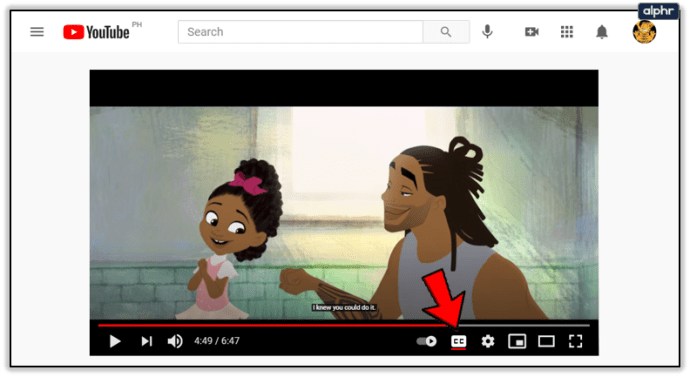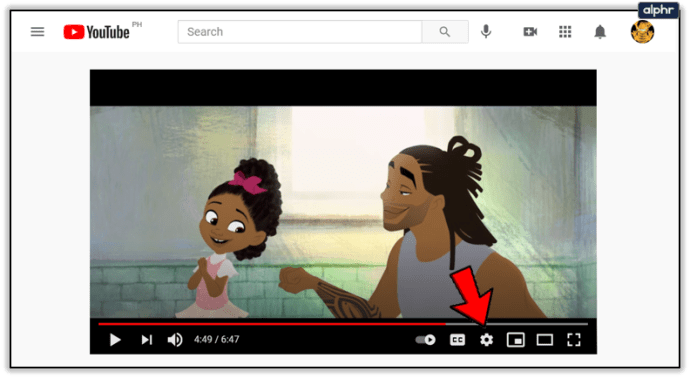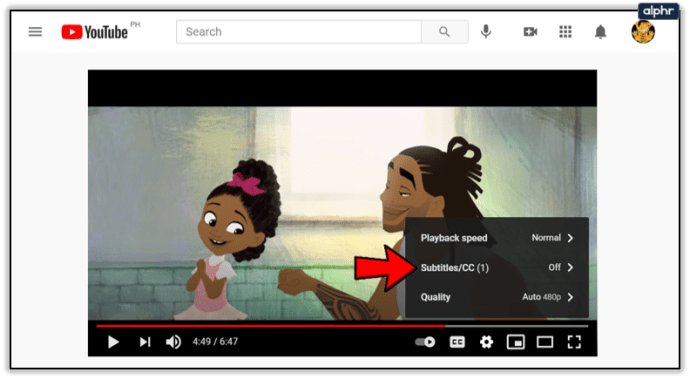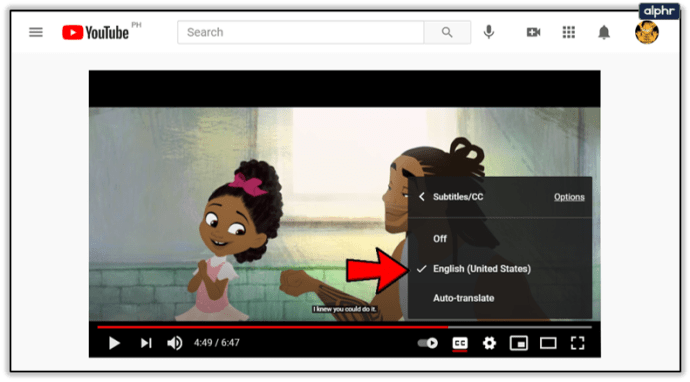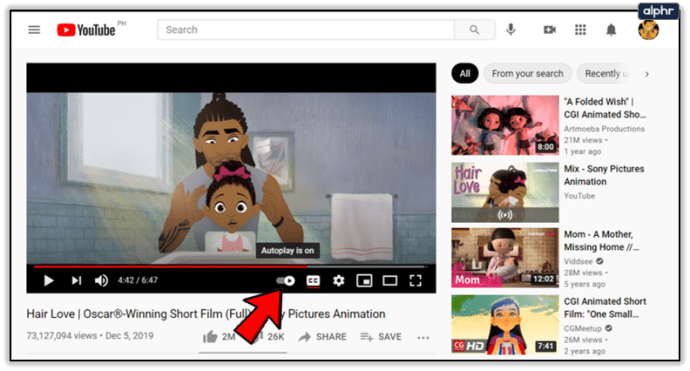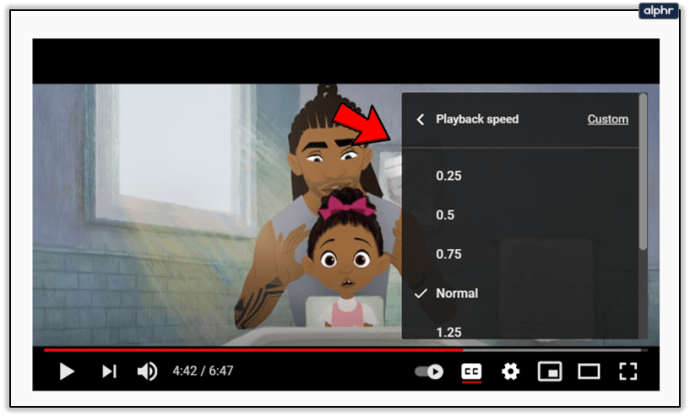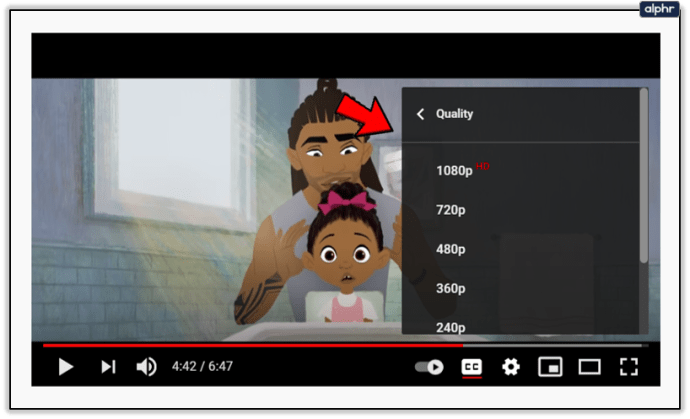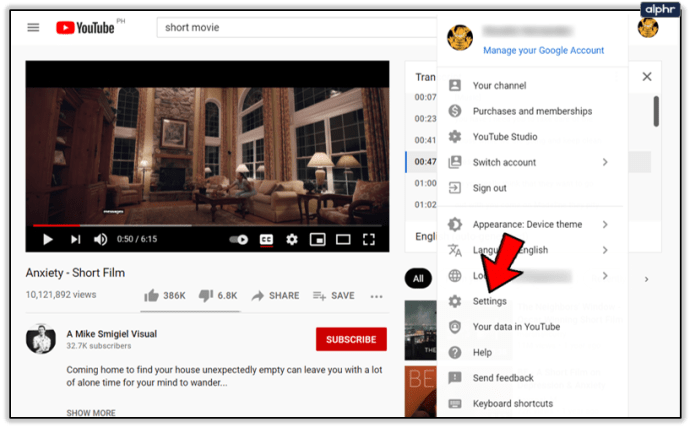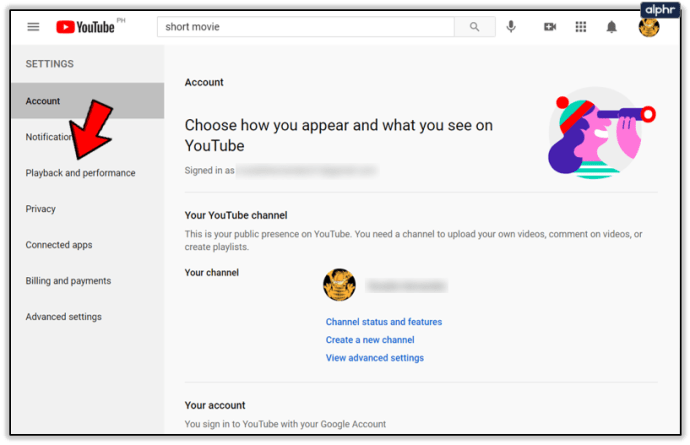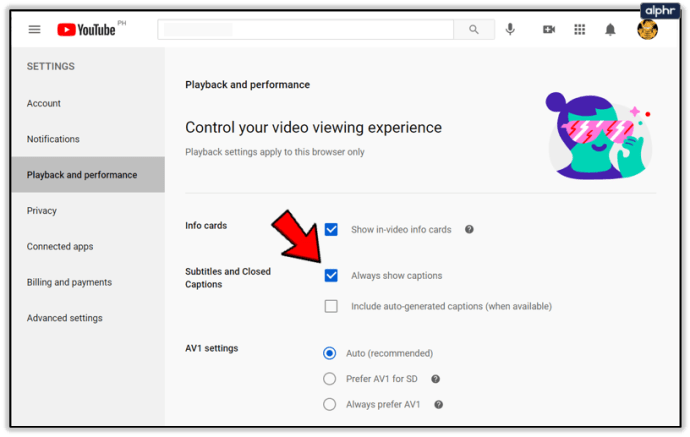Cómo activar o desactivar los subtítulos en YouTube
Si usa la versión del sitio web de YouTube en su PC, puede activar y desactivar fácilmente los subtítulos. También te permite ajustar el estilo de fuente a tu gusto y ver la transcripción cuando quieras. Echemos un vistazo a cómo hacer todo esto.
Habilitar y deshabilitar los subtítulos ocultos
Esto es todo lo que necesita hacer para habilitar o deshabilitar los subtítulos en el sitio web de YouTube:
- Abra el video de YouTube para el que necesita configurar los subtítulos y coloque el cursor sobre él para ver las opciones de video. Estos siempre están visibles cuando el video está en pausa.
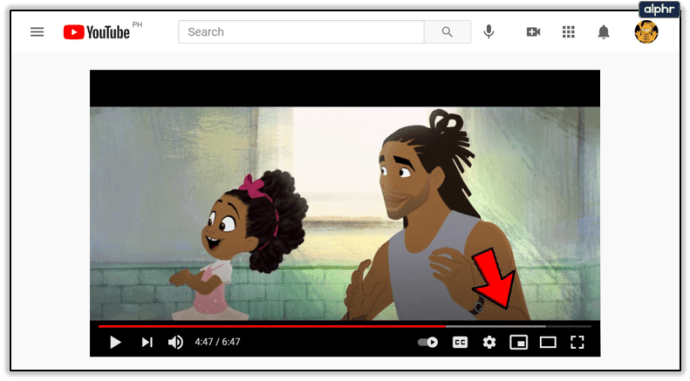
- Puede habilitar o deshabilitar los subtítulos ocultos haciendo clic en el segundo botón en la esquina inferior derecha del video: este es el rectangular con “CC” adentro. Además, la opción está subrayada en rojo cuando está habilitada, así que no te la puedes perder.

Configuración de subtítulos adicionales
¿Sabía que puede acceder fácilmente a configuraciones de subtítulos adicionales incluso cuando se está reproduciendo el video? Para hacer esto:
- Haga clic en el botón de engranaje, el tercero en la esquina inferior derecha del video.

- Seleccione “Subtítulos/CC (1)”.

Nota: El número entre paréntesis le muestra inmediatamente cuántos subtítulos hay disponibles para el video dado. Si ve “(1)”, esto probablemente significa que solo hay un subtítulo generado automáticamente. - Cuando seleccionas esta opción, YouTube te mostrará qué subtítulos están disponibles. También le permite deshabilitar los subtítulos, así como habilitar los subtítulos generados automáticamente traducidos a través de Google Translate. Cuando elija la última opción, también podrá elegir el idioma deseado. Finalmente, puede cambiar el estilo de los subtítulos haciendo clic en el botón “Opciones”.

El submenú “Opciones” le permite modificar lo siguiente:
- “Familia de fuentes” cambia la fuente de los subtítulos. En lugar de nombres de fuente, solo puede ver los estilos de fuente. Aquí es donde puede elegir entre fuentes serif, sans serif y cursiva, entre otras.
- “Color de fuente” cambia el color de las letras. Además del blanco predeterminado, puede elegir entre rojo, verde, azul, cian, magenta, amarillo y negro. Las mismas opciones están disponibles para todas las demás configuraciones de color.
- “Tamaño de fuente” cambia el tamaño de las letras. El tamaño más pequeño posible es el 50 % del tamaño predeterminado, mientras que el más grande es el 400 %. También puede aumentar y disminuir el tamaño de la fuente presionando las teclas + y –.
- El “Color de fondo” establece el color del área que rodea las letras.
- “Opacidad de fondo” define la opacidad de esta misma área. También puede eliminar el fondo configurando la opacidad al 0%.
- El “color de la ventana” establece el color del área rectangular, que es el área más grande permitida para que las letras tomen a la vez.
- “Opacidad de la ventana” define la opacidad de esta misma área. Está deshabilitado de forma predeterminada, por lo que es posible que no hayas oído hablar de él.
- La opción “Estilo de borde de carácter” le permite elegir algunas opciones de estilo adicionales para sus subtítulos. Puede elegir entre “Sombra paralela”, “Elevado”, “Deprimido” y “Contorno”. Las opciones Elevado y Deprimido agregan sombras a la parte inferior y superior de las letras, respectivamente.
- La “opacidad de la fuente” mide la visibilidad de las letras.
- La opción “Restablecer” establece inmediatamente todas estas configuraciones a los valores predeterminados.
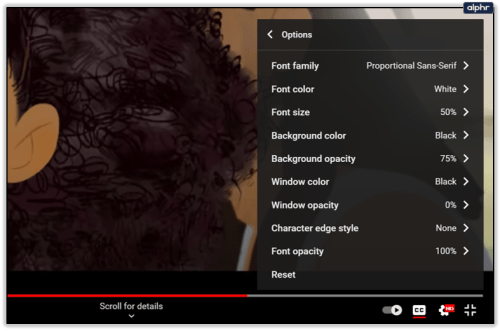
Para cada una de estas opciones, también puede habilitar la opción “Anulación de video” en la esquina inferior derecha de sus respectivas pantallas. Esto establece la configuración a las sugeridas por el cargador de video (si hay alguno).
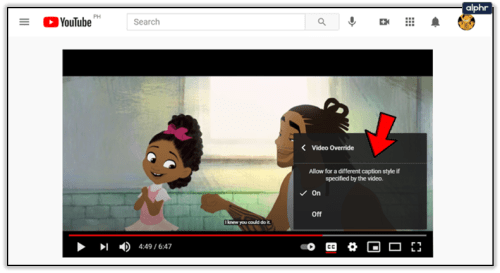
Otros ajustes
- El control deslizante “Reproducción automática” le permite alternar esta opción. Si está habilitado, reproduce automáticamente el siguiente video recomendado.
Nota: Puede ver el siguiente video en la esquina superior derecha y también alternar esta opción allí.
- También puede cambiar la “Velocidad de reproducción” para ralentizar los videos o saltar a través de ellos más rápido. Los valores predeterminados oscilan entre 0,25 y 2, pero también puede establecer una velocidad personalizada eligiendo la opción “Personalizar” en la esquina superior derecha de esta ventana del submenú.

- La configuración de “Calidad” ayuda a elegir la resolución del video. Las resoluciones más altas se ven mejor y ofrecen una mayor velocidad de fotogramas, pero exigen un hardware más potente.

Abrir la transcripción
Para cada clip que tiene subtítulos, sin importar si son generados automáticamente o creados por alguien, puede acceder a una transcripción con los tiempos de los subtítulos. Para habilitar esta función, haga clic en los tres puntos que se encuentran junto a la opción Guardar y elija “Abrir transcripción”.
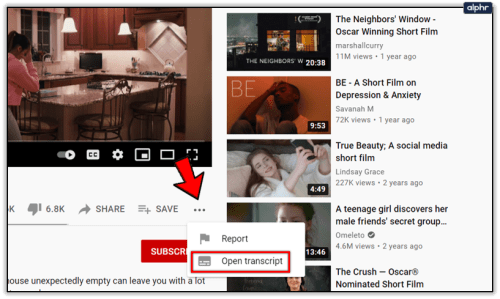
La transcripción se abrirá en la esquina superior derecha o debajo del video, según el tamaño actual de la ventana del navegador web. También tiene opciones adicionales a las que puedes acceder haciendo clic en el botón con los tres puntos verticales. Sin embargo, esto generalmente solo le permite alternar las marcas de tiempo.
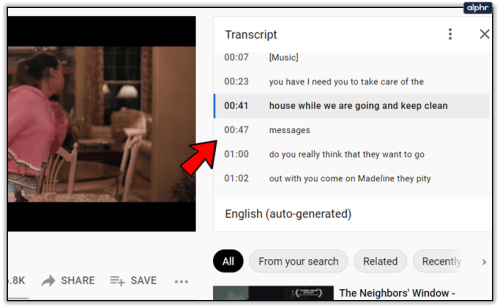
Habilitación de valores predeterminados de subtítulos
Si quieres asegurarte de que YouTube siempre habilite los subtítulos:
- Vaya a la configuración de la cuenta. Para localizarlos, haga clic en el icono de perfil en la esquina superior derecha de la pantalla. Se encuentra en la opción “Configuración” o en el botón de engranaje.

- En el menú Configuración, vaya de la pestaña “Cuenta” a la pestaña “Reproducción y rendimiento”.

- Hay dos opciones en la sección “Subtítulos”. El primero siempre habilita los subtítulos cuando los hay realizados por un usuario de YouTube, mientras que el otro también habilita los subtítulos generados automáticamente.

Disfruta el espectáculo
YouTube ofrece una variedad impresionante de configuraciones de subtítulos ocultos, y estos se mejoran constantemente. Hacen que los videos sean mucho más fáciles de seguir si tiene problemas de audición. Pero tienen muchos más usos y pueden ayudar a cualquier persona a mantenerse al día con un video incomprensible.
Si desea estilizar sus subtítulos, YouTube lo tiene cubierto. ¿Qué configuración de subtítulos prefiere modificar cuando disfruta de videos en YouTube? Si te gusta mirar videos en un idioma que no hablas, ¿qué tan útiles te parecen los subtítulos? Comparta sus experiencias con nosotros en los comentarios a continuación.